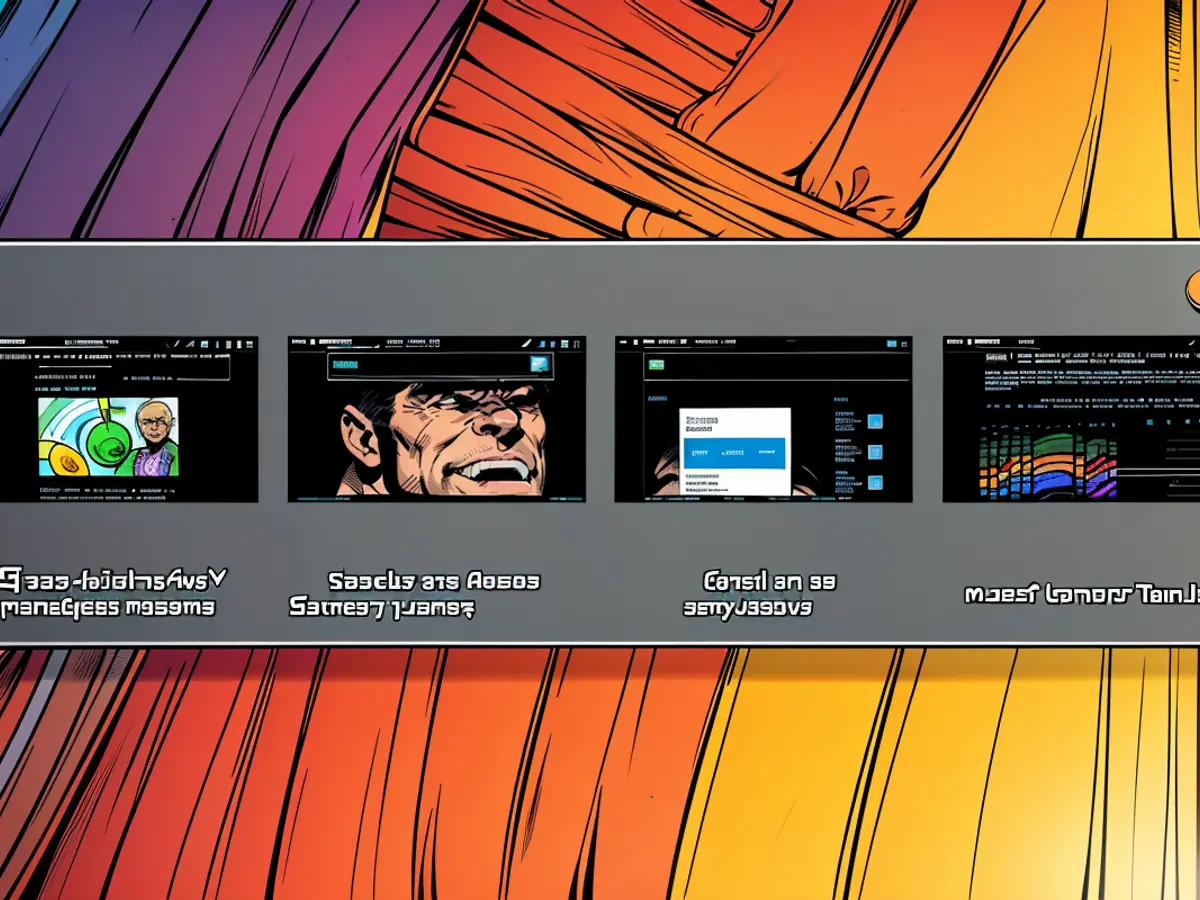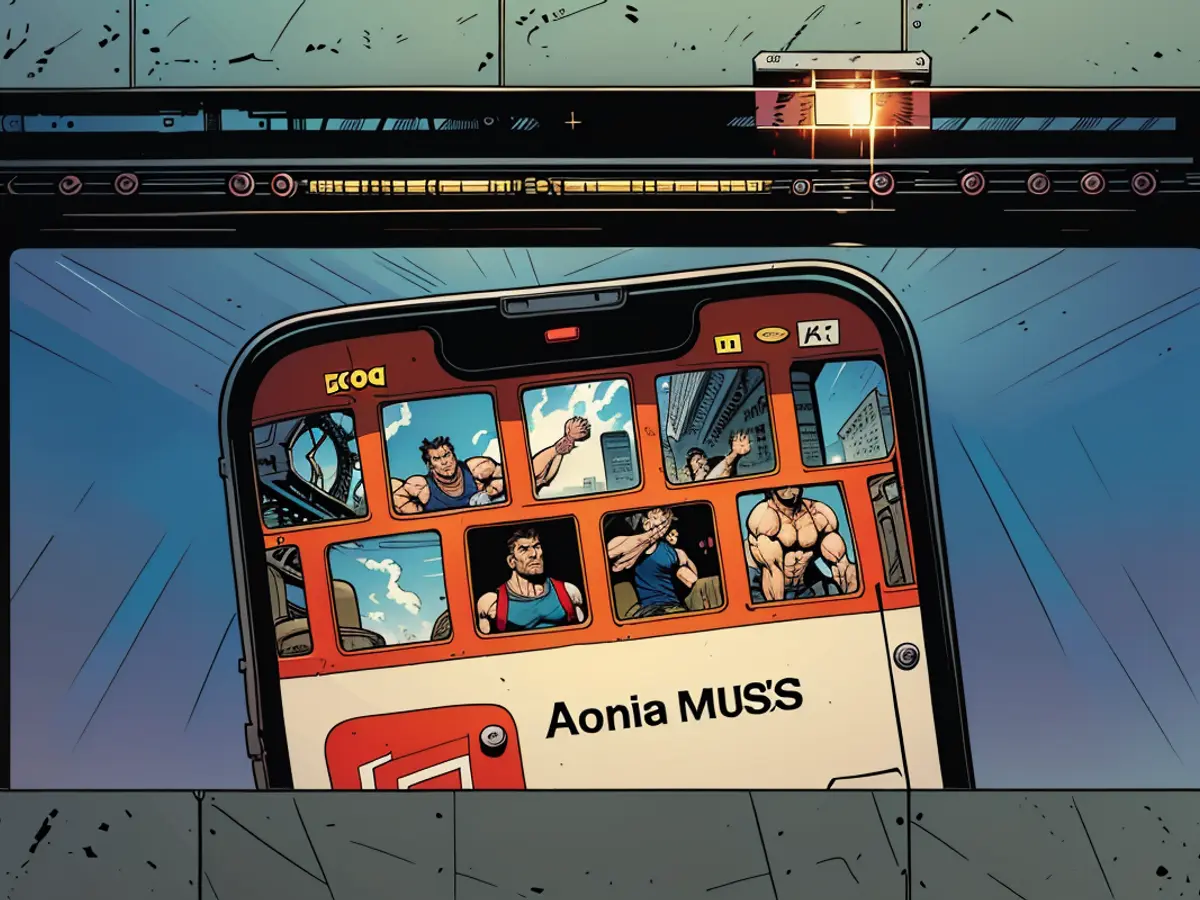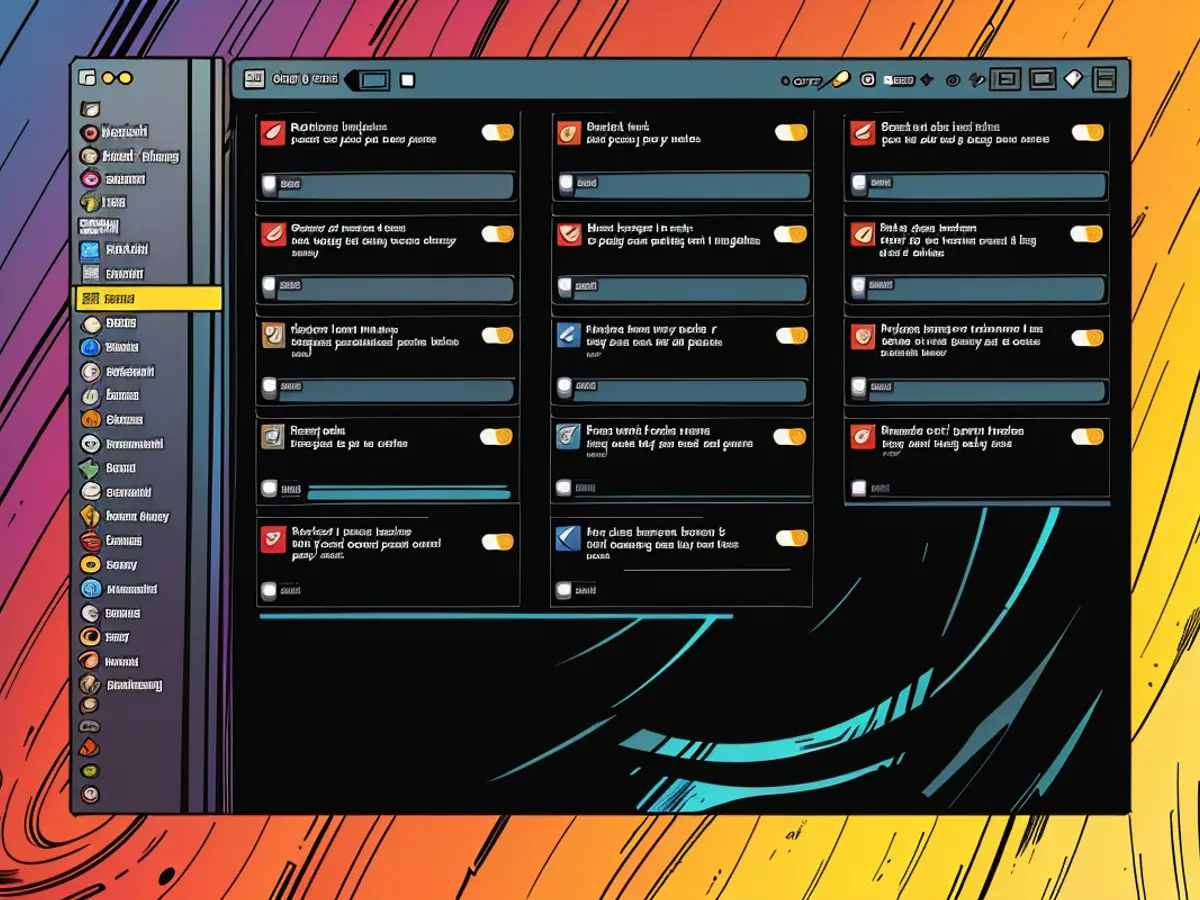Te transforma en un maestro de Macs
Una de las principales razones para utilizar un Mac es la abundancia de aplicaciones de calidad de desarrolladores independientes disponibles para él. Mis colegas y yo hemos cubierto numerosas aplicaciones de este tipo, incluyendo herramientas para mejorar tus capturas de pantalla, mejorar tus grabaciones de pantalla y incluso algunas aplicaciones divertidas que te sacan una sonrisa. Me encanta descubrir estas aplicaciones y siempre estoy atento a nuevas, pero entiendo que puede resultar abrumador para algunas personas.
Si eres de las personas que prefieren tener una sola aplicación que lo abarque todo, entonces deberías probar "Mighty". Alberga más de 50 ajustes y utilidades útiles, como un selector de emojis y una herramienta para copiar texto de imágenes, todo dentro de una sola aplicación. Ofrece una prueba gratuita de 7 días, y si te gusta, puedes comprarla en el sitio web del desarrollador por solo 20 dólares. También está disponible en la Mac App Store por 16 dólares, aunque algunas herramientas pueden no estar disponibles en esa versión debido a las limitaciones de Apple.
Comenzando con Mighty
Antes de adentrarte en las utilidades, tómate un momento para familiarizarte con la interfaz y cómo funciona la aplicación. La pantalla principal puede parecer un poco caótica al principio, ya que agrupa todas las utilidades, y yo, personalmente, prefiero organizar las utilidades por carpetas. Sin embargo, el panel izquierdo de Mighty ofrece numerous opciones de clasificación. Comienza con la pestaña "Popular" para ver las herramientas más utilizadas, que probablemente resulten especialmente útiles. También hay secciones organizadas por función, como la sección "Display", que alberga todos los ajustes relacionados con la pantalla de tu Mac. Por último, puedes crear carpetas personalizadas para organizar las herramientas según tus preferencias. De forma predeterminada, Mighty incluye una carpeta "Favoritos" que te permite guardar tus herramientas preferidas, pero también puedes navegar hasta la configuración de la aplicación y ir a la pestaña "Workflow" para crear más carpetas.
Por último, te recomiendo encarecidamente que configures atajos de teclado para tus herramientas favoritas. Mighty te permite crear atajos de teclado para cada utilidad, lo cual puedes hacer yendo a la página de una herramienta y haciendo clic en el icono de engranaje en la esquina inferior derecha. Desde allí, ve al menú "Configure" para acceder a la opción de atajo de teclado. Teniendo en cuenta estas sugerencias, exploremos algunas de las mejores utilidades en Mighty.
Extrayendo texto de imágenes
Esta función está disponible en Mighty a través de una herramienta llamada "Extracto de texto". Se puede encontrar en la sección "Utilidad". Ejecútala para cambiar automáticamente el cursor en una cruz. Luego, haz clic y arrastra dentro de una imagen o incluso un video para seleccionar el texto, y Extracto de texto lo copiará automáticamente al portapapeles. Puedes pegarlo donde prefieras.
Resaltando la ventana activa
Cuando tienes múltiples ventanas abiertas, puede ser difícil concentrarte en la tarea que tienes entre manos. En tales casos, utiliza el ajuste "Resaltar ventana activa" de Mighty para oscurecer automáticamente todas las ventanas de fondo. Esto te permitirá enfocarte fácilmente en la ventana principal.
Añadiendo un clic intermedio a tu Mac
Hay otras "aplicaciones que proporcionan funcionalidad de clic intermedio" para tu Mac, pero si no deseas utilizarlas, Mighty tiene la suya propia. Se llama "Clic intermedio" y se puede encontrar en la sección "Ratón". Al igual que otras aplicaciones de clic intermedio, te permite tocar la pista (o el Magic Mouse) con tres dedos para hacer clic intermedio. Esta función se puede utilizar para abrir enlaces en pestañas en segundo plano en tu navegador.
Limpiando el portapapeles en un solo clic
Todos hemos copiado involuntariamente una contraseña o información de tarjeta de crédito sensible en algún momento. Si utilizas un administrador de contraseñas fiable, se encargará de limpiar el portapapeles automáticamente, pero si has copiado datos sensibles desde tu iPhone y los estás pegando en el Mac, es prudente ser especialmente cuidadoso y limpiarlos del portapapeles. No querrías pegarlos accidentalmente en un lugar inseguro. Para lograr esto, utiliza la utilidad "Limpiar portapapeles" de Mighty.
Previsualizando las ventanas abiertas en el Dock
Los ordenadores con Windows tienen una función fantástica que muestra miniaturas previas de todas las ventanas abiertas cuando mueves el cursor del ratón a cualquier aplicación en la barra de tareas. Mighty te permite replicar esta función en tu Mac a través de su herramienta "Previsualizar ventana del Dock". Esta herramienta se encuentra en la sección "Dock".
Visualizando los atajos de teclado
Hay numerous métodos sencillos para aprender "los mejores atajos de teclado", y Mighty también ofrece uno. Esta herramienta se llama "Ver atajos". Una vez que la ejecutes, muestra una lista buscable de atajos de teclado para la aplicación que estás utilizando en ese momento. Para sacarle el máximo partido a esta herramienta, deberías utilizarla con un atajo de teclado.
Impidiendo que tu Mac se apague
La aplicación Mac "Amphetamine" te permite "impedir que tu ordenador se apague". Es una gran aplicación, pero si buscas una herramienta más sencilla, Mighty tiene una llamada "Mantener Mac despierto". Si bien Amphetamine es muy configurable, Mantener Mac despierto mantiene un enfoque sencillo. Actívalo para impedir que el Mac se apague y desactívalo cuando estés listo para dejar que tu ordenador descanse.
Añadiendo un botón de cierre a la barra de menú de Finder
Tu Mac no te permite cerrar fácilmente Finder. Si navegas a su menú, no verás un botón de cierre. Mighty te permite añadir un botón de cierre a Finder utilizando la opción "Añadir una opción de cierre".
Después de explorar varias utilidades en Mighty, también puedes considerar Almighty Best Mac Utilities para una solución aún más completa. Este conjunto de software de terceros incluye una gran cantidad de herramientas, como 'Snap Windows', que simplifica la gestión de ventanas con capacidades de redimensionamiento de ventanas de primera categoría.
Para mejorar aún más tu experiencia en Mac, puedes confiar en Almighty Best Mac Utilities para características como 'Dock y Menubar Customizer' para personalizar tu dock y menú superior o 'Notification Center Tweaks' para gestionar las notificaciones de las aplicaciones de manera más efectiva.